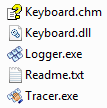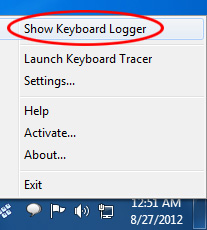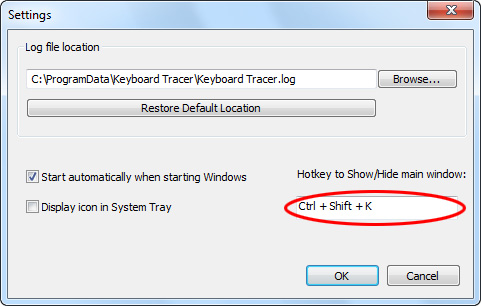Veuillez noter que le guide actuel n'est réel que pour ceux qui utilisent l'ancienne version de clavier Tracer. Nous vous recommandons de lire le guide des nouvelles versions plutôt.
clavier Tracer est un outil facile à utiliser et pratique pour suivre toutes les pressions sur les touches de votre clavier d'ordinateur. clavier Tracer enregistre toutes les touches enfoncées dans un fichier journal: symboles, les touches de fonction (F1, S'échapper, etc.), verrouiller les clés (Verrouillage des majuscules, Verr Num, Verrouillage du défilement), combinaisons de touches (avec Alt, Ctrl, Changement), nom de l'application où les touches ont été pressées, et la date et l'heure de chaque touche.
Le programme fournit une vue utile de l'activité du clavier: il affiche la date et l'heure de chaque pression de touche, vitesse de frappe, et les noms des applications dans lesquelles les touches ont été enfoncées. Il existe une option pour exporter l'activité vers un fichier texte. Le programme a une interface intuitive et utilise très peu de mémoire système.
Fenêtre principale
Configuration requise: les fenêtres 7 / Vue / XP
La partie inférieure de la fenêtre principale contient un certain nombre de boutons:
- Enregistrement - commence à enregistrer toutes les pressions sur les touches. L'enregistrement démarre automatiquement au lancement du programme. Les informations de frappe sont enregistrées dans le fichier journal spécifié dans la fenêtre « Paramètres ».
- Arrêter – arrête l'enregistrement.
- Afficher le journal – lance l'application pour voir l'activité du clavier.
La nouvelle version permet de visualiser le fichier journal des touches à l'aide du navigateur Web. Voir l'exemple de fichier journal. - Réglages – ouvre la fenêtre des paramètres du programme. (Le bouton n'est actif que lorsque l'enregistrement est arrêté)
- Aider – ouvre le fichier d'aide.
- Sortir – arrête l'enregistrement et ferme l'application.
Au centre de la fenêtre, vous pouvez voir quand l'enregistrement a commencé, durée d'enregistrement, le nombre total de touches enfoncées et la légende de l'application enregistrée.
Fenêtre des paramètres
La fenêtre «Paramètres» contient le chemin du fichier pour enregistrer toutes les activités du clavier, options pour lancer automatiquement le programme au démarrage de Windows et afficher l'icône dans la barre d'état système, le raccourci clavier pour ouvrir la fenêtre principale et d'autres options.
Liste des fichiers de programme
Keyboard Tracer se compose de deux exécutables:
- Enregistreur de clavier (le fichier «Logger.exe») est utilisé pour enregistrer toutes les touches (pour enregistrer toutes les activités du clavier, les fichiers nécessaires sont: Logger.exe et Keyboard.dll)
- clavier Tracer (le fichier «Tracer.exe») est utilisé pour afficher l'activité enregistrée. La nouvelle version ne nécessite pas le fichier logger.exe pour cela.
Keyboard Tracer est composé des fichiers suivants:
- Clavier.chm – le fichier d'aide qui décrit le fonctionnement du programme
- Keyboard.dll - le fichier système où les pressions sur les touches sont suivies
- Logger.exe - le fichier programme qui effectue l'enregistrement de la pression sur les touches
- Lisezmoi.txt – le fichier texte contenant la description du programme
- Tracer.exe – l'utilitaire de visualisation de l'activité du clavier
Comment fonctionne l'enregistreur de clavier?
Au démarrage de Windows, Enregistreur de clavier (« Logger.exe » déposer) devient caché (la fenêtre principale n'est pas visible) et commence à enregistrer toutes les activités du clavier dans le fichier journal. Il existe trois façons de restaurer la fenêtre principale (c'est à dire. le rendre visible):
-
- Faites un clic droit sur le Icône Traceur de clavier dans la barre d'état système et sélectionnez « Afficher l'enregistreur de clavier» (l'option « Afficher l'icône dans la barre d'état système » dans « Paramètres » doit être activée pour cette).
-
- Utiliser le raccourci clavier (la combinaison de touches peut être définie dans la fenêtre « Paramètres »). Le raccourci par défaut est Ctrl+Maj+K.
- Relancer l'application (via l'Explorateur ou depuis le menu Démarrer). L'application s'exécute toujours en tant qu'instance unique - lors du redémarrage, la fenêtre principale est simplement restaurée et devient visible.
Comment puis-je voir l'activité?
Pour afficher l'activité du clavier, vous devez lancer clavier Tracer (la "Tracer.exe" déposer). Il y a trois façons de le faire:
- Cliquez avec le bouton droit sur l'icône de l'enregistreur de clavier dans la barre d'état système et sélectionnez « Lancer le traceur de clavier» (l'option « Afficher l'icône dans la barre d'état système » dans « Paramètres » doit être activée pour cette).
- Dans la fenêtre principale « Keyboard Tracer », sélectionnez le "Lancer le traceur de clavier" bouton.
- Lancer manuellement le Tracer.exe application (via l'Explorateur ou depuis le menu Démarrer).
Lorsque vous démarrez l'application, vous verrez toutes les activités sur votre clavier d'ordinateur. Vous pouvez spécifier une date particulière et utiliser le filtre d'application. En appuyant sur le bouton « Play », vous pouvez voir la vitesse de frappe.
La version non enregistrée de clavier Tracer a des fonctionnalités limitées, et n'affiche que l'activité du précédent 10 jours. Pour enregistrer le programme, aller à la page de commande.
Vous pouvez utiliser notre formulaire de commentaires pour toutes questions, suggestions et commentaires.
Keyboard Tracer ne contient aucun logiciel espion
Le fichier Keyboard.dll utilise un hook système pour enregistrer les actions du clavier, et certains packages antivirus reconnaissent ce fichier comme un cheval de Troie. Keyboard Tracer n'enregistre aucun type d'informations cachées et n'envoie aucune information depuis votre ordinateur où que ce soit. Le fichier Keyboard.dll est utilisé exclusivement pour capturer les pressions sur les touches et les enregistrer dans un journal. Si le fichier Keyboard.dll est introuvable, vous devez réinstaller l'application et autoriser votre logiciel antivirus à autoriser l'exécution de Keyboard.dll (l'ajouter aux exceptions). Keyboard Tracer ne contient aucun type de cheval de Troie.